Å lære hvordan du bruker MyHeritage og FamilySearch sammen kan hjelpe deg å utføre nøyaktig slektsforskning og organisere din slektshistorie. MyHeritage er et mangesidig nettsted som har vokst til et av de topprangerte slektsnettstedene i verden. Det støtter 42 språk, 54 millioner slektstrær, 19,5 milliarder historiske opptegnelser og en astronomisk DNA-database på 7,4 millioner, og disse tallene vokser for hver dag som går!
FamilySearch sammenlignet med MyHeritage
FamilySearch og MyHeritage er begge fantastiske, frittstående nettsteder for slektsforskning. Men forestill deg kraften i de 16 milliarder opptegnelsene som finnes på FamilySearch sammen med de 19,5 milliarder opptegnelsene som finnes på MyHeritage! Selv om noen av opptegnelsene hos FamilySearch er de samme som hos MyHeritage, er det fortsatt mange unike opptegnelsessamlinger på hvert nettsted.
For eksempel har MyHeritage en enorm samling av over 1 milliard franske opptegnelser. I 2021 kjøpte MyHeritage Filae, et franskeid slektsforskningsselskap. Opptegnelsene som ble anskaffet, omfatter fødsler, ekteskap, dødsfall, folketellinger og offentlige slektstrær, bare for å nevne noe.
Hvorfor bruke MyHeritage som slektstre hvis jeg allerede bruker FamilySearch?
FamilySearch slektstre er et offentlig og delt tre. Det betyr at alle brukere bruker og samarbeider om ett tre. Det er ingen individuelle slektstrær på FamilySearch slektstre. Selv om dette er nyttig for dem som ønsker å samarbeide og utvide sine slektsgrener, oppstår det av og til et problem med at en annen bruker redigerer inn feilinformasjon i ditt slektstre.
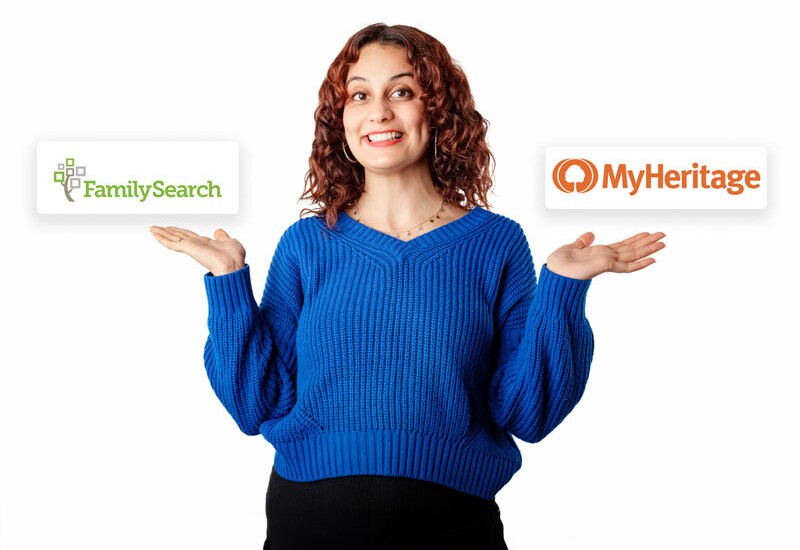
På MyHeritage kan brukere opprette så mange individuelle slektstrær som de ønsker, og andre brukere kan ikke redigere disse trærne med mindre de har fått tillatelse fra eieren.
Å ha et slektstre på MyHeritage er en god idé for å spore din egen personlige slektshistorie, både i USA og rundt om i verden. MyHeritage har en sterk global brukerbase, noe som betyr at du kan finne og få kontakt med slektninger over hele verden, og samarbeide med dem for å få treet ditt til å vokse og gjøre nye oppdagelser.
I tillegg til sine enorme historiske opptegnelsessamlinger, har MyHeritage også innovative verktøy for å hjelpe deg med å opprettholde et slektstre av høy kvalitet. For eksempel skanner samsvarskontrollfunksjonen deres slektstreet ditt for mulige unøyaktigheter, og vil foreslå rettelser. Når du er overbevist om at informasjonen i treet ditt er feilfri og korrekt kildebelagt, kan du legge den inn eller knytte den til FamilySearch slektstre og dele den med andre.
Bruk MyHeritage som et ytterligere forskningsverktøy til FamilySearch
I FamilySearch kan hvem som helst opprette sin egen gratis konto. FamilySearch slektstre er bare ett av mange verktøy FamilySearch tilbyr brukere. Det kan også brukes til forskning, læring og deling. En av de beste måtene FamilySearch samarbeider med MyHeritage på, er gjennom integrasjonen av MyHeritages internasjonale database over historiske opptegnelser.
Bildeinstruksjoner: Få tilgang til MyHeritage fra FamilySearch
På en stasjonær eller bærbar datamaskin, gå til www.familysearch.org, og følg deretter bildeinstruksjonene nedenfor.
Tilknytt kilder fra MyHeritage til FamilySearch
Når en kilde er funnet på MyHeritage, er det lagt til en kobling til opptegnelsene til disse MyHeritage-søkeresultatene som gjør det enkelt å opprette kilder på FamilySearch.
*Merk at denne funksjonen bare vil fungere ved å følge bildeinstruksjonene ovenfor, som hjelper brukere å få tilgang til søkefunksjonen i MyHeritage fra en personside i FamilySearch.
Merk at når en bruker åpner søkeresultatene i MyHeritage fra FamilySearch, vil det å endre de opprinnelige søkeordene som ble hentet fra personsiden i FamilySearch, føre til at koblingen til kildeoppretting forsvinner. Dette skjer fordi søkefunksjonen i MyHeritage ikke lenger kan bekrefte at du fortsatt søker etter slektningen fra personsiden som startet MyHeritage-søket.
*Denne funksjonen er tilgjengelig for alle MyHeritage-brukere, for eksempel de med siste dagers hellige medlemskontoer eller de med MyHeritage-abonnementskontoer.
Bruk MyHeritage bilderedigeringsverktøy
Hvem liker vel ikke å se på gamle familiebilder? MyHeritage har et av de mest omfattende settene med kun bilderedigeringsverktøy* på et hvilket som helst større slektshistorienettsted, og det vil ikke skuffe deg. Nedenfor er en kort oversikt over hvert av MyHeritages bilderedigeringsverktøy.
*Et bilde forbedret av MyHeritage vil ha vannmerkeikoner nederst i venstre hjørne for å skille det fra det opprinnelige bildet.
MyHeritage In ColorTM
MyHeritage In ColorTM tar et falmet bilde eller et svart-hvitt bilde og bringer det til liv med farger. Dette verktøyet bruker kunstig intelligens til å gjette så godt som mulig på hvilke farger som skal være på bildet, slik at du kan se hvordan forfedrene dine kan ha sett ut og hvordan verden rundt dem på det tidspunktet kan ha sett ut.
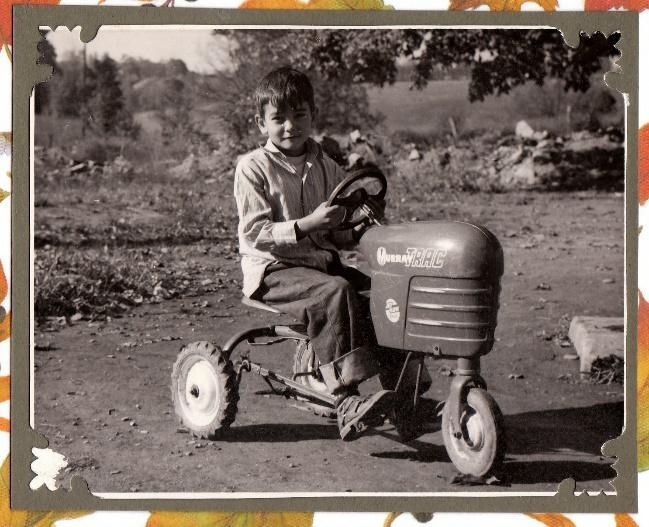
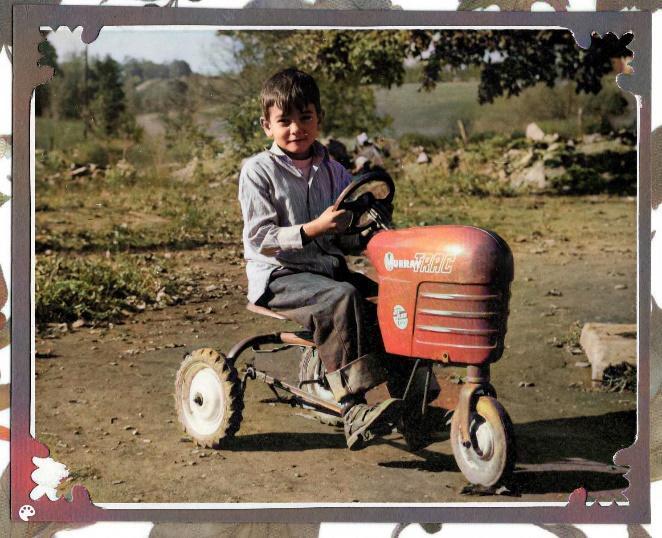
MyHeritage Repair
MyHeritage gjør også en god jobb med å reparere dine gamle bilder digitalt av ting som bretter i fotografiet, vannmerker og riper. Faktisk foreslås det at du reparerer bildet ditt før du fargelegger det.
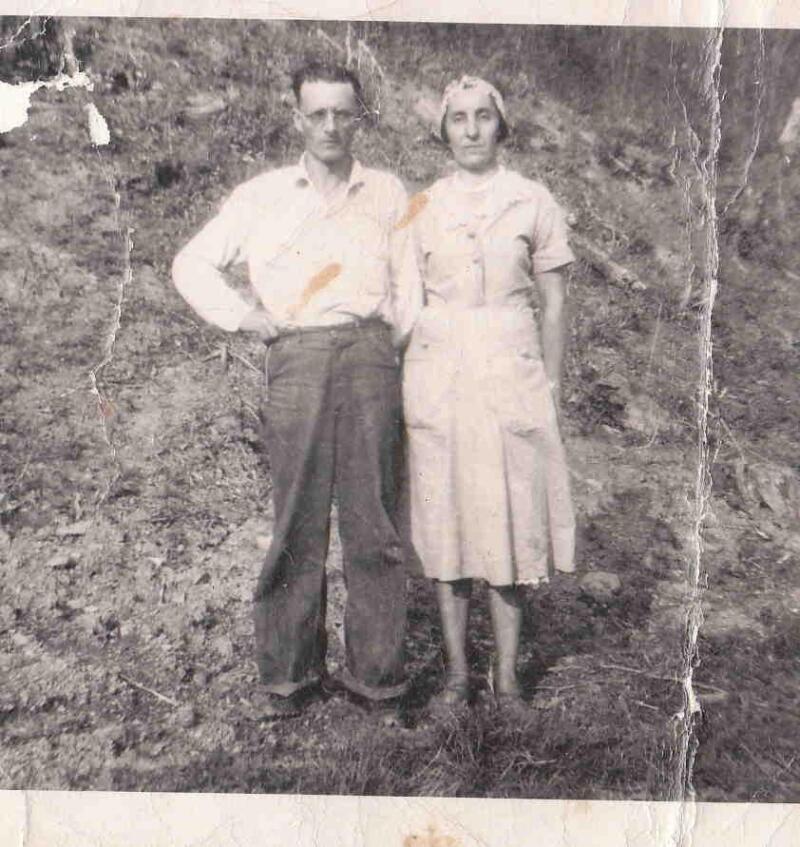
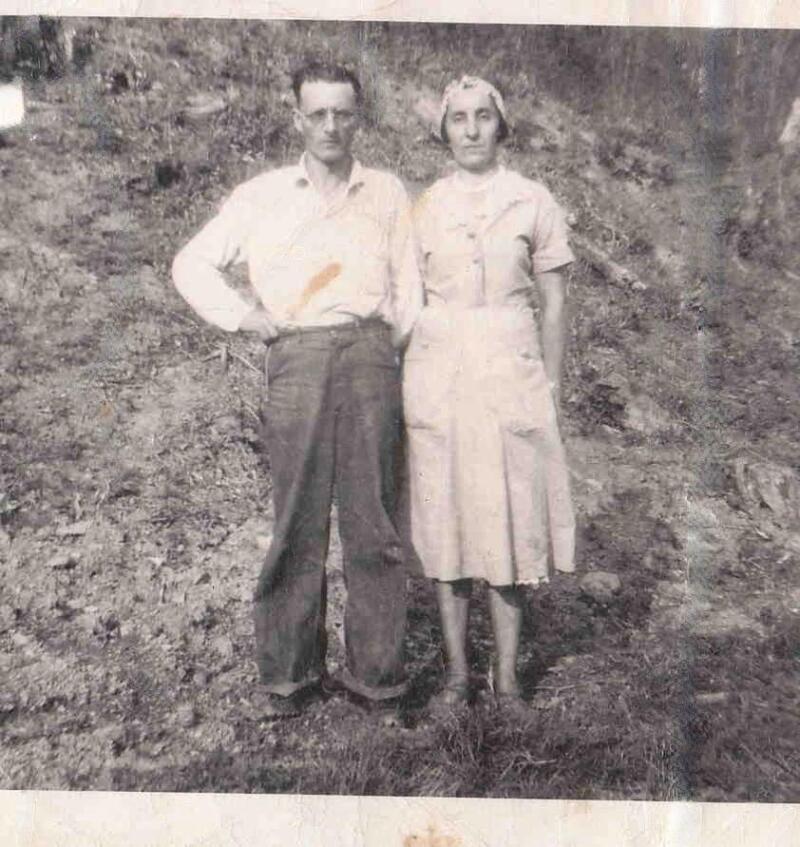
MyHeritage Photo Enhancer Tool
MyHeritage Photo Enhancer Tool tar et uskarpt bilde og gjør det skarpt og klart.
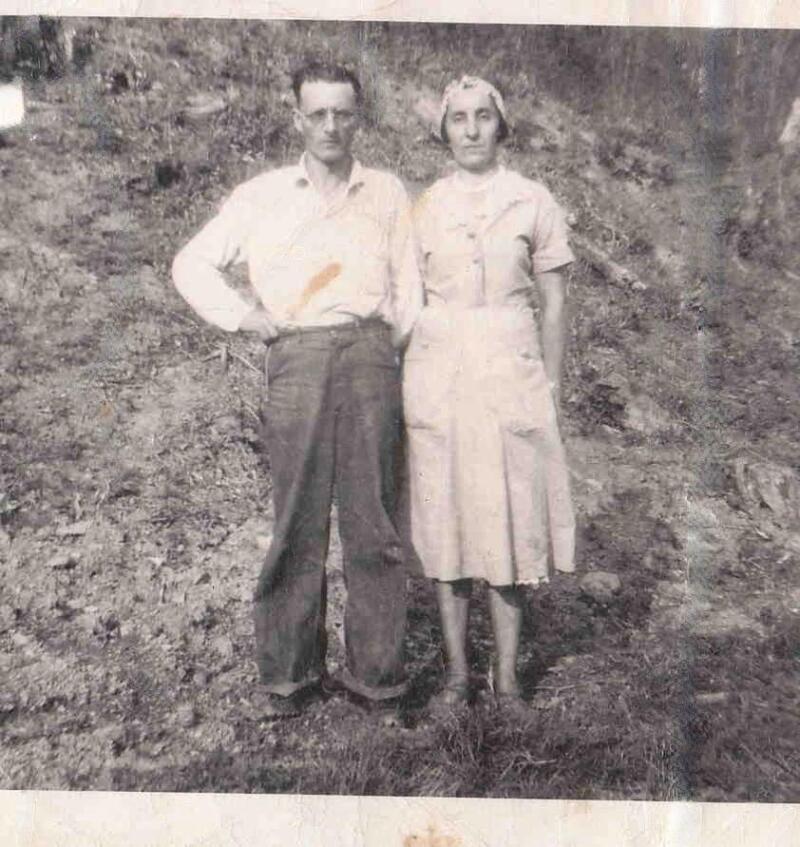
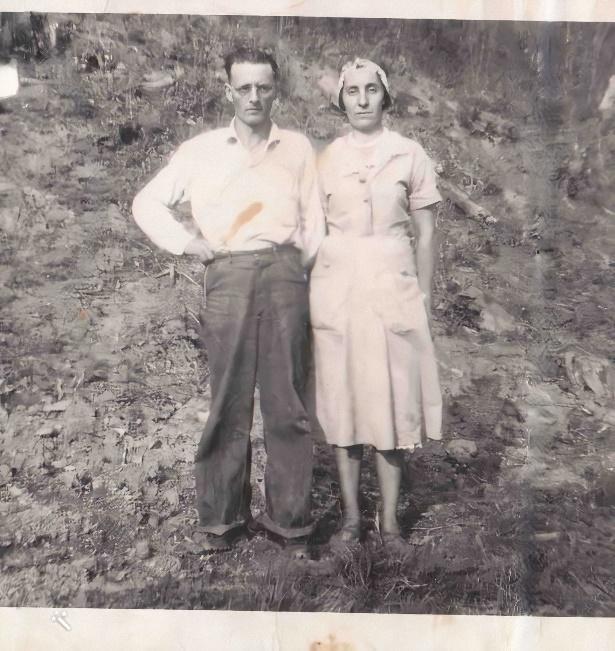
MyHeritage Deep NostalgiaTM
MyHeritage Deep NostalgiaTM er et verktøy som kan animere bildene av dine forfedre. Tenk deg å ha et bevegelig bilde som de har i trollmannsverdenen til Harry Potter; Deep NostalgiaTM kan gjøre dette for bildene dine.
MyHeritage Deep Story
MyHeritages Deep Story-opplevelse lar brukerne ikke bare animere sine forfedres bilder, men også lage lyd av sine forfedres livshistorie. Deep Story har 152 forskjellige stemmetyper som kan kobles sammen med dine forfedre. I tillegg støtter Deep Story 31 forskjellige språk.
Lagre fotografier redigert i MyHeritage i FamilySearch Minner
Åpne kontoen din på MyHeritage og reparer, forbedre og fargelegg noen av dine favoritt-familiebilder. Lagre de nylig redigerte bildene på datamaskinen.
Åpne din gratis FamilySearch-konto, og last opp disse bildene til FamilySearch Minner. Sørg for å gi fotografiet en tittel, tagge personene og legge til annen informasjon du kjenner til, for eksempel dato eller sted der fotografiet ble tatt. Vi anbefaler også å gjøre et notat i Detaljer-delen eller Tittel som indikerer om bildet har blitt AI-forbedret ved hjelp av et MyHeritage-verktøy.

Tilgang til MyHeritage for alle
MyHeritage har både gratis og betalte abonnementsnivåer*. FamilySearch-biblioteket, FamilySearch-sentre og mange offentlige biblioteker gir brukere fri tilgang til MyHeritage Library Edition. Gå inn på tilgangssiden for FamilySearch for å se hvilke gratis eller betalte alternativer som er tilgjengelige for deg. (Denne koblingen er tilgjengelig på visse språk.)
Prøv MyHeritage i dag, og se hvilke nye oppdagelser du kan gjøre i slektstreet ditt. Og legg igjen en kommentar nedenfor for å dele med oss hva din favorittfunksjon i MyHeritage er!
*Alle bilderedigeringsverktøy på MyHeritage tillater redigering av et ubegrenset antall fotografier hvis brukeren har et komplett abonnement. Ikke-abonnerende brukere kan bruke verktøyene gratis på en begrenset mengde bilder.
På FamilySearch bryr vi oss om å knytte deg til din familie, og vi tilbyr gratis morsomme oppdagelsesopplevelser og slektshistorietjenester. Hvorfor? Fordi vi verdsetter familier og tror at det å knytte sammen generasjoner kan forbedre vårt liv nå og for evig. Vi er en ideell organisasjon som sponses av Jesu Kristi Kirke av Siste Dagers Hellige. Klikk her for å lære mer om vår tro.








